किसी भी कंप्यूटर प्लेटफ़ॉर्म पर, एक अच्छा फ़ाइल ब्राउज़र हैएक सहज उपयोगकर्ता अनुभव का एक अभिन्न अंग। हालाँकि विंडोज एक्सप्लोरर आपको अपनी सामग्री को देखने, खोजने और एक्सेस करने के लिए बहुत सारे उपयोगी विकल्प प्रदान करता है, कई पावर उपयोगकर्ताओं को अपनी फ़ाइलों और फ़ोल्डरों को कुशलतापूर्वक व्यवस्थित करने के लिए इससे अधिक की आवश्यकता होती है, और जल्दी से कई फ़ोल्डरों के बीच अपनी सामग्री को स्थानांतरित कर देता है। एक्सप्लोरर ++ एक महान पोर्टेबल और हल्के तीसरे पक्ष हैविंडोज़ के लिए फ़ाइल ब्राउज़र जो कुछ समय के लिए आसपास रहा है और हाल ही में एक अद्यतन प्राप्त किया है, कई बगों को ठीक करता है और इसे और अधिक स्थिर बनाता है। यह आपको वर्जित ब्राउज़िंग, ऑपरेटिंग सिस्टम के साथ पूर्ण एकीकरण, फ़ाइलों को विभाजित करने और मर्ज करने की क्षमता, नाम और विशेषता फ़िल्टर के साथ खोज फ़ाइलें और बहुत कुछ प्रदान करता है।
कई उपयोगकर्ताओं के लिए एक प्रमुख मुद्दा जब यह आता हैथर्ड-पार्टी फाइल मैनेजर यह है कि वे विंडोज एक्सप्लोरर से काफी अलग दिखते हैं, और टूलबार में किचन सिंक के लिए बटन और लिस्ट डालकर आपको अभिभूत कर देते हैं। सौभाग्य से, एक्सप्लोरर ++ को मूल विंडोज एक्सप्लोरर के करीब देखने के लिए डिज़ाइन किया गया है, जबकि उपयोगकर्ताओं को कुछ और उपयोगी सुविधाओं के साथ प्रदान करता है, बिना हर सुविधा को कल्पना के बिना। बाएँ फलक में परिचित फ़ोल्डर ट्री है, जबकि प्रत्येक चयनित फ़ोल्डर की सामग्री को दाएँ फलक में प्रदर्शित किया जाता है, जिस तरह से आप के लिए उपयोग किया जाता है। प्रत्येक वॉल्यूम और फ़ोल्डर को राइट-क्लिक करके और नए टैब विकल्प में ओपन का चयन करके एक नए टैब में भी खोला जा सकता है - कुछ जो हम वेब ब्राउज़र से उपयोग करते हैं।

विंडोज एक्सप्लोरर की तरह, एक्सप्लोरर ++ भी चयनित फ़ाइल और मुख्य इंटरफ़ेस के निचले पोशन में थंबनेल पूर्वावलोकन के बारे में विवरण प्रदर्शित करता है।
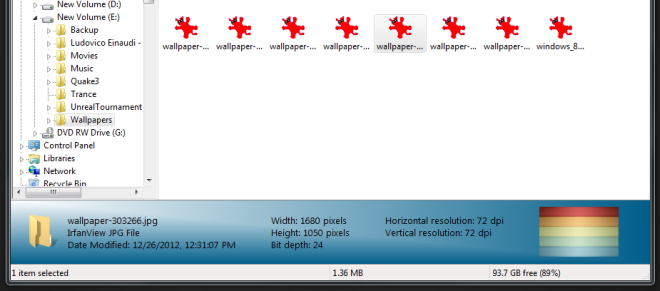
यदि आप एक टैब पर राइट-क्लिक करते हैं, तो आप खोलना चुन सकते हैंएक नया टैब, वर्तमान को डुप्लिकेट करें, चयनित एक या सभी खुले टैब को ताज़ा करें, वर्तमान टैब को लॉक करें (इसे बंद नहीं किया जा सकता है), लॉक टैब और पता (यह किसी अन्य फ़ोल्डर में बंद या नेविगेट नहीं किया जा सकता), अन्य सभी टैब बंद करें, या वर्तमान के दाईं ओर स्थित टैब।

एक आसान विकल्प किसी भी को बचाने की क्षमता हैफ़ाइल मेनू के अंतर्गत निर्देशिका निर्देशिका सूची विकल्प का चयन करके निर्देशिका की पूरी सूची। किसी फ़ोल्डर के बारे में पूरी जानकारी जिसमें उसका पथ, कुल आकार, सम्मिलित फ़ाइलों और फ़ोल्डरों की संख्या और साथ ही उनके नामों की सूची को सूची में सहेजा गया है।

आप एक फ़ाइल को कई भागों में विभाजित कर सकते हैं औरशीर्ष पर क्रियाएँ मेनू में उपलब्ध विकल्पों का उपयोग करके एक साथ दो फ़ाइलों को मर्ज करें। किसी फ़ाइल को स्पिल करने के लिए, बस उसके स्थान पर नेविगेट करें, क्रियाएँ टैब खोलें और स्पिल्ड फ़ाइल चुनें। इसके बाद, विभाजित आकार, आउटपुट फ़ाइल नाम और आउटपुट फ़ोल्डर दर्ज करें, और नीचे दिए गए स्प्लिट बटन पर क्लिक करें।
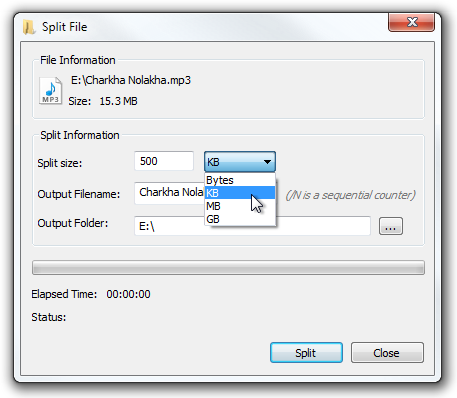
बुकमार्क टैब आपको अपने अक्सर उपयोग किए जाने वाले फ़ोल्डरों को बुकमार्क करने की अनुमति देता है, जिससे आप उन्हें खोलने के लिए हर बार उन्हें नेविगेट करने में समय बर्बाद करने के बजाय उन्हें जल्दी से खोल सकते हैं।

खोज संवाद बॉक्स आपको खोज करने की अनुमति देता हैफ़ाइलें और फ़ोल्डर फ़ाइल नाम, या यहां तक कि कई विशेषता विकल्पों को निर्दिष्ट करके पुरालेख, हिडन, रीड-ओनली और सिस्टम सहित। इसके अलावा, आप खोज प्रकार को असंवेदनशील होने के लिए चुन सकते हैं, नियमित अभिव्यक्ति का उपयोग कर सकते हैं और उप फ़ोल्डर खोज सकते हैं।
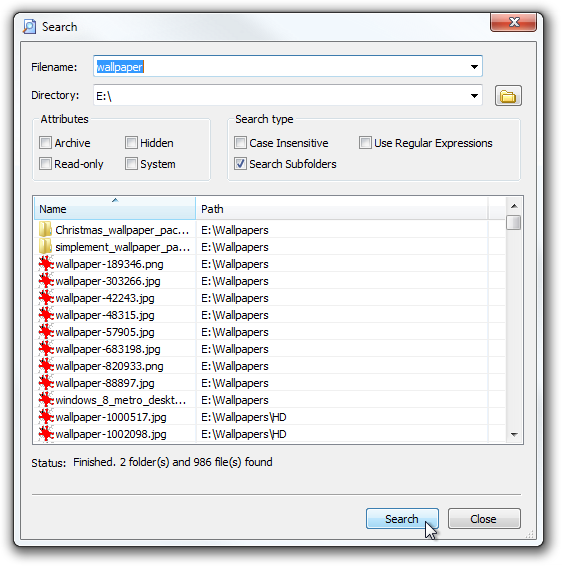
विकल्प मेनू सहित 5 टैब में विभाजित हैसामान्य, फ़ाइलें और फ़ोल्डर, विंडो, टैब और डिफ़ॉल्ट सेटिंग्स। इनका उपयोग करके, आप एप्लिकेशन स्टार्टअप को कस्टमाइज़ कर सकते हैं, एक्सप्लोरर ++ को डिफ़ॉल्ट फ़ाइल ब्राउज़र बना सकते हैं, पोर्टेबल मोड में चला सकते हैं, फ़ाइल और फ़ोल्डर से संबंधित विकल्प निर्दिष्ट कर सकते हैं, UI को कस्टमाइज़ कर सकते हैं, आदि।
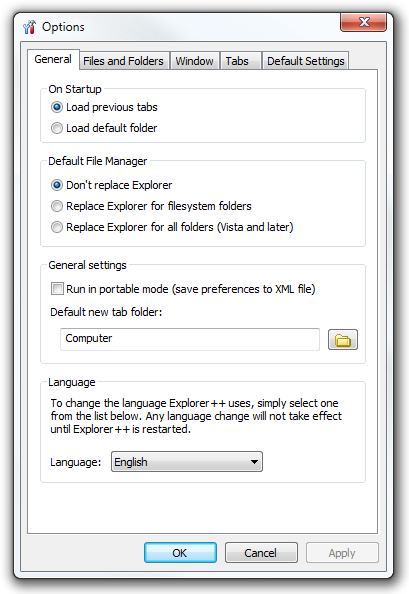
एक्सप्लोरर ++ विंडोज एक्सपी, विंडोज विस्टा, विंडोज 7 और विंडोज 8 के 32-बिट और 64-बिट दोनों संस्करणों के लिए उपलब्ध है।
एक्सप्लोरर ++ डाउनलोड करें













टिप्पणियाँ